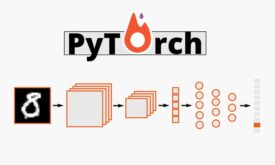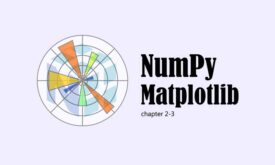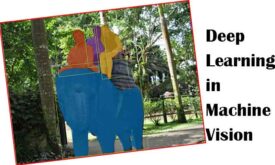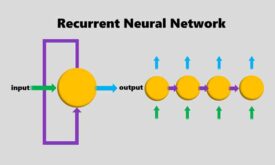معرفی محیط برنامه نویسی آناکوندا(anaconda)
در بخش قبل درباره ی محیط برنامه نویسی IDLE صحبت کردیم. در ادامه ی مطالب مطرح شده در مورد زبان پایتون و محیط برنامه نویسی آن ، یک محیط برنامه نویسی جدید به نام آناکوندا(anaconda) معرفی می کنم. این محیط برنامه نویسی به مراتب کاربردی تر و دسترسی به منابع و کتابخانه های مورد نیاز در آن آسان تر است.
در واقع دو روش برای یادگیری و کد نویسی به زبان پایتون وجود دارد که روش اول در آموزش قبلی به طور دقیق مطرح شد اما
پیشنهاد بنده که برگرفته از مطالعات و جمع بندی های سایت های معتبر مرتبط بوده این است که محیط جدیدی که قرار است در این مجموعه آموزش داده شود را دنبال کنید و برای شروع کد های پایتون در این محیط دست به کار بشید!!
در انتهای این بخش شما به راحتی می توانید به سوالات زیر پاسخ دهید:
1 – آناکوندا چیست؟
در ضمن آناکوندا نام بزرگترین مار دنیاست شاید هنگام سرچ در گوگل صفحات مرتبط با مار رو هم ببینید پس در سرچ
خود حتما اسمی از پایتون هم بیارید!!
2 – چرا به جای اجرای کد های پایتون در نرم افزار پایتون ، از آناکوندا استفاده می کنیم؟
Anaconda آناکوندا یک توزیع پایتون است در واقع محیطی با بیش از 1000 کتابخانه ی متن باز است که به صورت رایگان در اختیار کاربر قرار می گیرد و به سادگی قابل نصب و اجرا است. این نرم افزار شامل پایتون و چندین کتابخانه ی دیگر مخصوص تحلیل داده ها و کارهای تحقیقاتی ، پردازش و محاسبات علمی است. از آن جائیکه نصب هر کدام از این پکیج ها به دلیل وابستگیشان کار ساده ای نیست و هریک برای خود دردسرهایی دارد و به راحتی انجام نمی گیرد آناکوندا بیشتر این پکیج ها را جمع آوری کرده و به ما این امکان را می دهد که بدون استفاده از دستورات خط فرمان اپلیکیشن و پکیج های مورد نیاز خود را راه اندازی و مدیریت کنیم.
پکیج های آناکوندا(anaconda)
تعدادی از پکیج های معروفی که استفاده می شود عبارتند از:
,….Tensorflow , Numpy , Scipy , Sciki Learn , Pandas
این پکیج ها بعد از نصب قابلیت به روزرسانی و غیرفعال شدن دارند و به راحتی میتوان از آخرین نسخه ی منتشرشده ی آن ها نیز مطلع شد. آناکوندا برای هرسه نسخه از سیستم عامل ویندوز ، مک و لینوکس قابل نصب می باشد.
اپلیکیشن های آناکوندا(anaconda)
اپلیکیشن هایی که بعد از نصب آناکوندا به صورت پیشفرض موجود هستند عبارتند از:
Jupyter Lab
Jupyter Notebook
QT Consol
Spyder
VSCode
Gluevis
Orange 3App
Rodeo
Rstudio
آناکوندا برای نسخه ی 64 بیتی ویندوز با پایتون 3.6 در مجموع از 567 پکیج پشتیبانی می کند
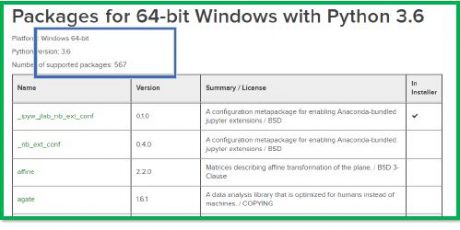
بنابراین برای اجرای کدهای پایتون توصیه می کنیم آناکوندا را نصب کنید زیرا تمامی این کتابخانه ها و پکیج های مورد نیاز را همراه خود دارد.
مراحل نصب نرم افزار آناکوندا(anaconda)
برای دانلود آخرین نسخه آناکوندا ، به این لینک مراجعه کنید.
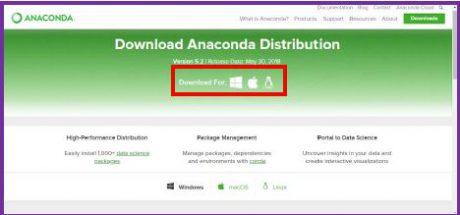
ابتدا فایل نصب آناکوندا را متناسب با نسخه ی سیستم عامل خود دانلود کنید. همانطور که می بینید ورژن 3.6 پایتون
را برای ویندوز 64 بیتی انتخاب کردم . منتظر باشید تا دانلود تمام شود.
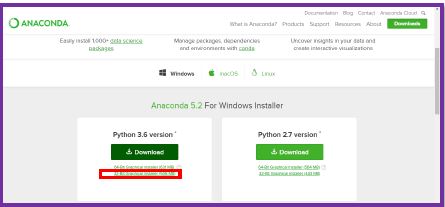
حال بر روی فایل نصب دابل کلیک کنید تا راه اندازی شود آنگاه پنجره ی زیر ظاهر می شود برای ادامه ی روند بر روی گزینه ی
“Next” کلیک کنید. اگر در راه اندازی این قسمت به مشکل برخوردید آنتی ویروس خود را تا انتهای فرآیند نصب غیرفعال کنید.
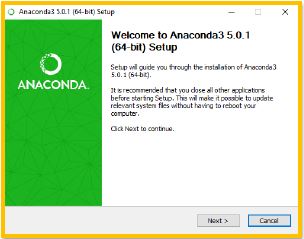
بعد از مطالعه ی لایسنس ، بر روی گزینه ی ” I Agree ” کلیک کنید.
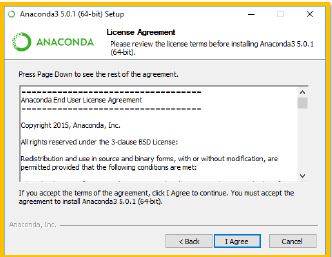
بر روی Next کلیک کنید.
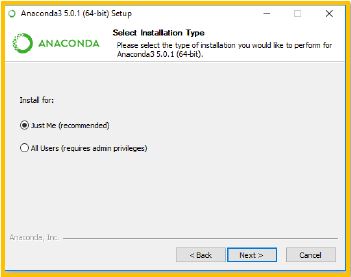
یک فایلی به عنوان فایل مقصد برای نصب آناکوندا انتخاب کنید.
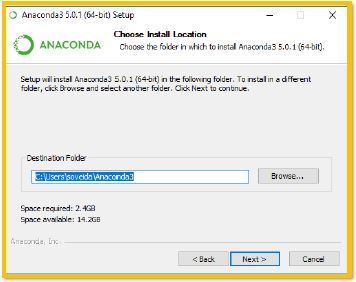
بر روی install کلیک کنید.
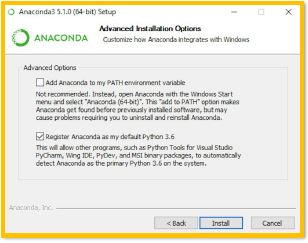
بر روی Skip کلیک کنید.
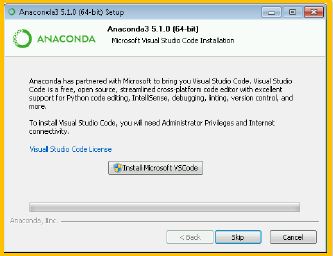
پس از اینکه فرآیند نصب با موفقیت به اتمام رسید پیام زیر را دریافت خواهید کرد.
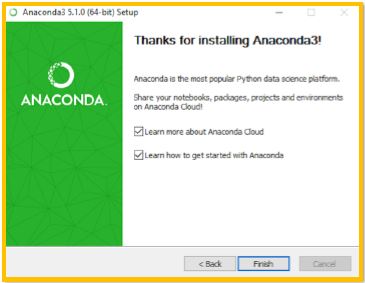
حالا فرآیند نصب به اتمام میرسه!! باید برای بازبینی مجدد از قسمت سرچ ویندوز عبارت Anaconda را تایپ کنیم .
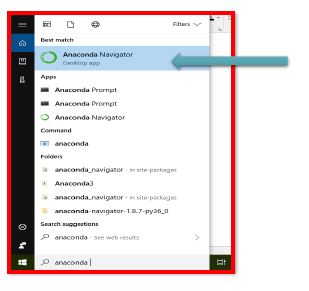
آناکوندا شامل Anaconda Navigator و Conda و همچنین پایتون و صدها پکیج علمی دیگر است وقتیکه آناکوندا را نصب می کنیم انگار همه ی این بسته ها را نصب کردیم. اگر بخواهیم از رابط کاربر گرافیکی ( GUI ) استفاده کنیم باید Anaconda Navigator را انتخاب کنیم و اگر بخواهیم با محیط ترمینال آناکوندا کار کنیم باید Anaconda Prompt را انتخاب کنیم. Navigator یک روش ساده برای کار با پکیج ها و محیط های مختلف هست که نیازی به تایپ دستورات conda برای نصب و هرگونه فعالیتی در محیط ترمینال ندارد. به راحتی میتوانیم کتابخانه های مورد نیاز خود را پیدا کرده و آن ها را در یک محیط نصب ، اجرا و آپدیت کنیم. همه ی این ها به راحتی در Navigator امکان پذیر هست. پس بر روی Anaconda Navigator کلیک کنید .
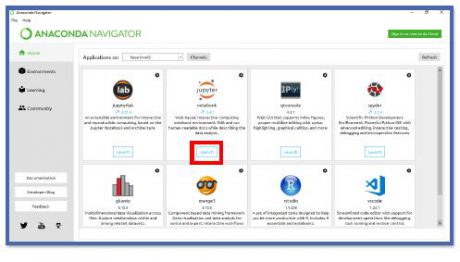
اما از آنجائیکه باید با دستورات مقدماتی پایتون آشنا شویم پس مستقیم سراغ نحوه ی ایجاد یک فایل جدید میریم و نحوه ی
نصب کتابخانه های موردنیاز در آموزش های آتی بررسی می شوند. از بین اپلیکیشن های موجود ، از Jupyter Notebook استفاده می کنیم.
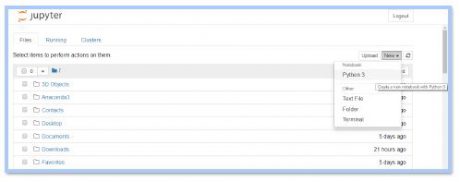
همانطور که می بینید از پنجره ی باز شده ، بر روی گزینه New کلیک کنید و از منوی ظاهرشده Python3 را انتخاب کنید.
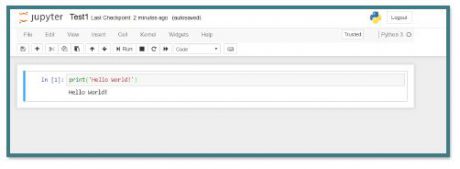
موفق باشید